Шумо мекӯшед, ки ба мулоқоти Zoom дар Mac-и худ ҳамроҳ шавед, аммо чизе кор намекунад. Новобаста аз он, ки шумо чӣ кор мекунед, шумо дар конфронс бо дӯстон ё ҳамкасбони худ дучор мешавед. Дар ин мақола, ман мекунам фаҳмонед, ки чаро Zoom дар Mac-и шумо кор намекунад ва ба шумо нишон диҳам чӣ гуна бояд мушкилотро ислоҳ кард !
Маълумот дар бораи замина
Донистани он муҳим аст, ки шумо наметавонед дар ҷаласаи Zoom бо истифодаи веб-браузер, ба монанди Safari, Chrome ё Firefox ширкат варзед. Ба ҷои ин, шумо бояд Zoom Client -ро зеркашӣ кунед.
Сари Маркази зеркашӣ ва кабудро пахш кунед Боргирӣ тугмаи зери Дур кардани мизоҷ барои вохӯриҳо .
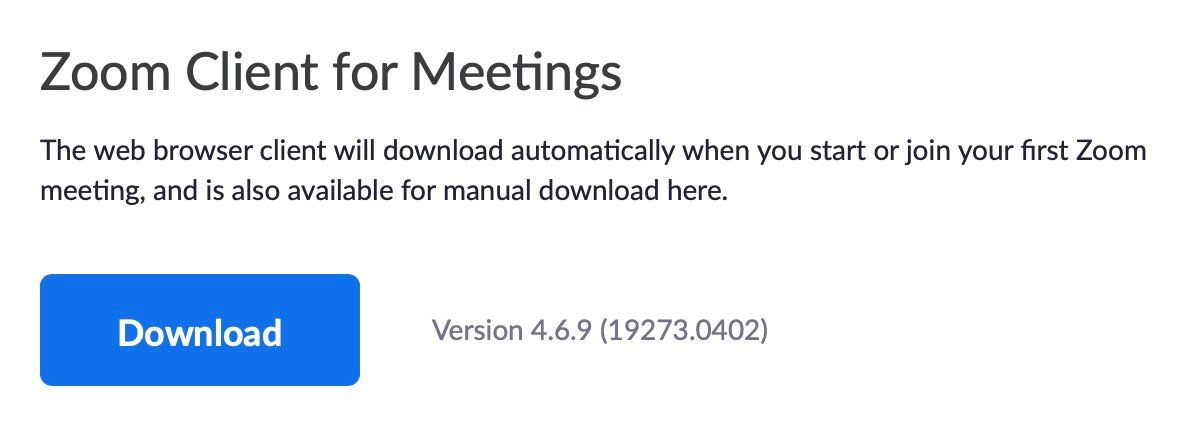
Баъд, кушоед Finder ва клик кунед Боргириҳо . Барои кушодани насбкунанда Zoom.pkg -ро ду маротиба зер кунед. Барои насб кардани Zoom Client ба нишондодҳои экран пайравӣ кунед.

Шумо Zoom Client -ро дар Launchpad пайдо мекунед. Ин ном дорад zoom.us .
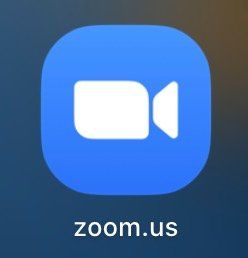
Пахш кунед Ба вохӯрӣ ҳамроҳ шавед ва ворид шавед ID вохӯрӣ ё Номи истиноди шахсӣ барои ҳамроҳ шудан ба вохӯрии Zoom.
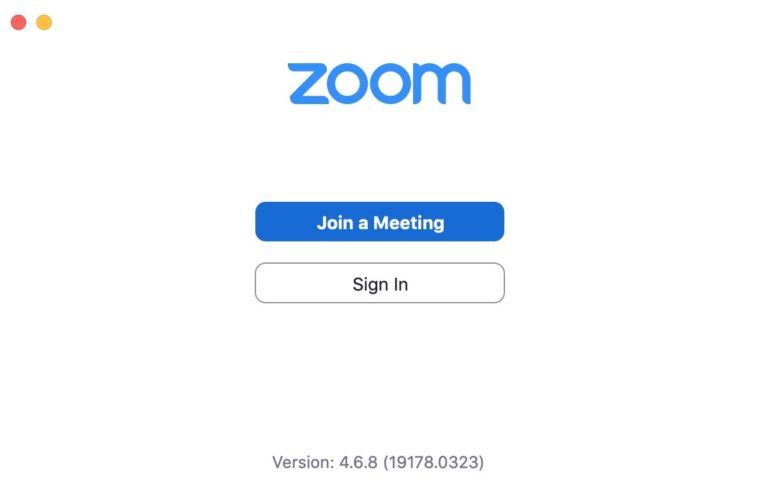
Иҷозатҳои миқёсро таъин кунед
Дуркунӣ барои дастрасӣ ба баъзе функсияҳо дар компютери шумо иҷозат лозим аст, то ки шумо аз платформа бештар истифода баред. Тасвири Apple дар гӯшаи чапи болоии экранро клик кунед ва пас пахш кунед Афзалиятҳои система .

Баъд, клик кунед Амният ва махфият . Нишони шакли хонаро ҷустуҷӯ кунед.
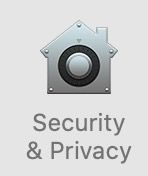
Ба zoom.us дастрасии зеринро диҳед:
- Камера : Ин ба шумо имкон медиҳад, ки вебкамераи худро ҳангоми занг задан истифода баред.
- Микрофон : Ин ба дигарон имкон медиҳад, ки ҳангоми сӯҳбат ҳангоми зангҳо шуморо гӯш кунанд.
- Дастрасӣ : Ин ба шумо имкон медиҳад, ки ҳангоми занг задан пультро истифода баред.
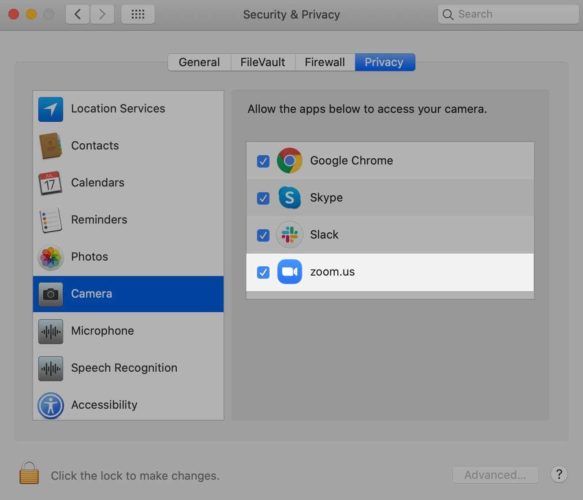
Агар Mac-и шумо macOS Catalina 10.15 кор карда истодааст, тавсия медиҳем, ки zoom.us ба ин хусусиятҳо дастрасӣ диҳад:
- Файлҳо ва ҷузвдонҳо : Ин ба шумо имкон медиҳад, ки файлҳоро дар сӯҳбат мубодила кунед, файлҳоро аз сӯҳбат захира кунед ва зангҳоро ба компютери худ сабт кунед.
- Сабти экран : Ин ба шумо имкон медиҳад, ки экрани шуморо ҳангоми зангҳо мубодила кунед.
Шумо медонед, ки Zoom ба ин барномаҳо дастрасӣ дорад, вақте ки дар меню дар назди zoom.us аломати кабуд пайдо мешавад.
Барномаҳои дигареро, ки метавонанд бо истифода аз камера ё микрофон истифода баранд, пӯшед
Эҳтимол дорад, ки Zoom дар Mac-и шумо кор намекунад, зеро Камера ё Микрофон (ё ҳарду) дар барномаи гуногун истифода мешаванд. Пеш аз он ки ба ҷаласаи Наздик ҳамроҳ шавед, барномаҳоеро, ки шояд камера ё микрофон истифода мебаранд, пӯшед. Ин барномаҳо, ба монанди FaceTime, Skype ва Photo Booth -ро дар бар мегирад.
Дуркуниро пӯшонед ва дубора кӯшиш кунед
Раванди шумо новобаста аз он ки шумо барномаи Zoom -ро истифода мекунед, ё кӯшиш кардан мехоҳед ба вохӯрӣ дар браузери вебии худ монанд бошед.
Барномаро, ки мехоҳед пӯшед, ду ангушт занед. Пахш кунед Баромадан барои пӯшидани барнома дар Mac худ.
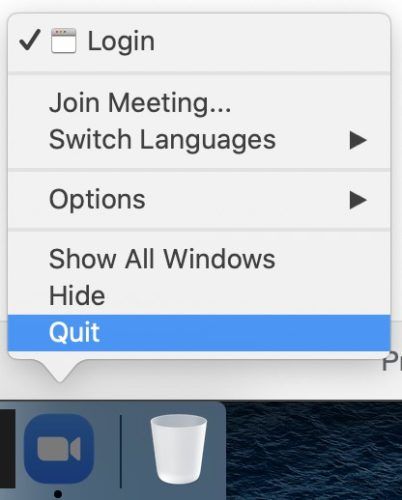
Кӯшиш кунед, ки барномаро дубора боз кунед, то бубинед, ки Zoom ҳоло кор мекунад ё не. Агар не, ба қадами оянда гузаред!
Пайвасти интернетии худро санҷед
Барои истифодаи платформа пайвастшавӣ ба интернет лозим аст. Аввал, боварӣ ҳосил кунед, ки шумо ба воситаи Wi-Fi бо пахш кардани нишонаи Wi-Fi дар болои экран пайваст шудаед. Агар шумо дар канори номи роутери худ нишонаеро дидед, Macатон ба Wi-Fi пайваст аст.
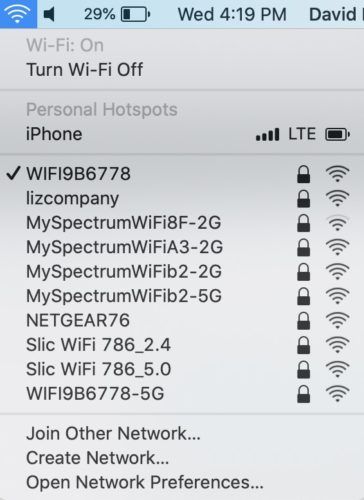
Шумо метавонед зуд мушкилоти Wi-Fi -ро бо кӯшиши бор кардани як сафҳаи дигар дар браузери вебатон истисно кунед. Агар вебсайтҳои дигар бор кунанд, масъалаи Wi-Fi вуҷуд надорад. Агар ягон веб-саҳифа бор нашавад, эҳтимолан дар пайвасти Wi-Fi-и шумо мушкилот пеш омадааст.
Агар дар Macатон масъалаи Wi-Fi бошад
Якчанд чизҳои зуд шумо метавонед барои ислоҳи мушкилоти Wi-Fi дар Macатон кор кунед. Аввал, кӯшиш кунед, ки Wi-Fi-ро хомӯш кунед ва баргардонед. Ин метавонад мушкилоти ночизи пайвастшударо ислоҳ кунад.
Тасвири Wi-Fi дар болои экранро клик кунед, пас клик кунед Wi-Fi-ро хомӯш кунед .
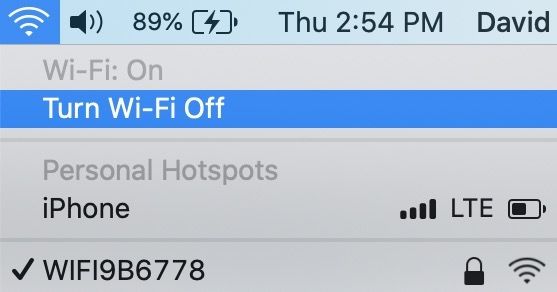
Тасвири Wi-Fi ро дубора пахш кунед, пас пахш кунед Wi-Fi-ро фаъол созед . Боварӣ ҳосил кунед, ки ҳангоми баргардонидани Wi-Fi Mac-и шумо ба шабакаи Wi-Fi пайваст мешавад.

Ҳангоми хомӯш ва барқарор кардани Wi-Fi, кӯшиш кунед, ки роутери худро низ аз нав оғоз кунед. Ин кор ба монанди ҷудокунии барқ ва васл кардани он ба осонӣ осон аст.
ёддоштҳои iphone -и ман куҷо рафтанд?
Агар Mac-и шумо то ҳол ба Wi-Fi пайваст нашавад, кӯшиш кунед, ки ба шабакаи дигари Wi-Fi пайваст шавед. Агар Mac-и шумо метавонад ба шабакаҳои дигари Wi-Fi пайваст шуда бошад, эҳтимолан мушкилот аз тарафи роутери шумо ба миён омадааст, на аз Mac.
Фаромӯш кардани шабакаи Wi-Fi-и шумо як роҳи дигари ҳалли эҳтимолӣ аст, вақте ки Mac-и шумо наметавонад ба шабакаи шумо ва танҳо ба шабакаи шумо пайваст шавад. Вақте ки Mac-и шумо бори аввал ба шабакаи Wi-Fi пайваст мешавад, он маълумотро дар бораи он сарфа мекунад Чӣ хел барои пайваст шудан ба он шабака. Агар ин маълумот тағир ёбад, Macатон метавонад ба Wi-Fi пайваст нашавад.
Кушодан Афзалиятҳои система ва клик кунед Шабака . Пас, клик кунед Advanced .
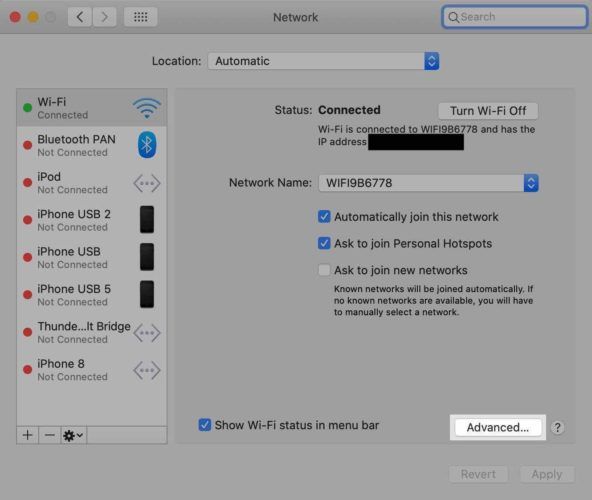
Шабакаеро, ки мехоҳед Mac-и худро мехоҳед, клик кунед, то таъкидро фаромӯш кунед. Ангушт занед тугмаи минус (-) барои фаромӯш кардани он шабака дар Mac. Пахш кунед Хуб барои навсозии танзимоти Шабакаи Mac-и худ.
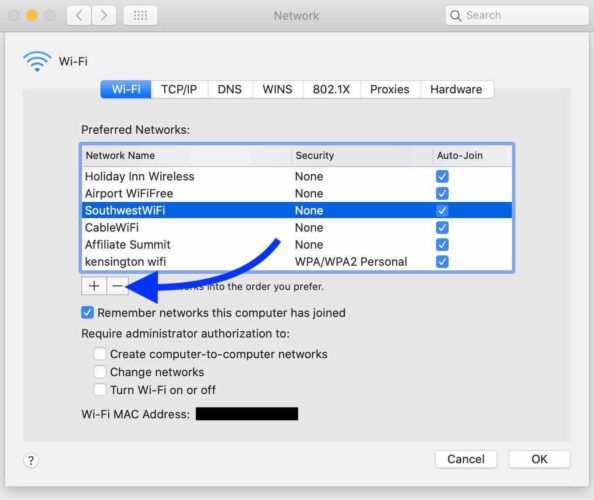
Мақолаи дигари моро барои қадамҳои пешрафтаи ҳалли мушкилоти роутер !
Бо истифода аз қувваи зиёди CPU, дигар барномаҳоро дар Mac худ пӯшед
Дуркунӣ метавонад вайрон шавад, агар CPU-и Mac-и шумо то 100% барқарор карда шавад. Пеш аз ҳамроҳ шудан ба ҷаласаи Zoom, хуб аст, ки барномаҳои дигари компютератонро, ки қувваи зиёди CPU истифода мебаранд, бастед. Ин чизҳоеро дар бар мегирад, ба монанди нармафзори таҳриркунии видео ва Google Sheets бо маълумоти зиёд.
Monitor Activity ба шумо имкон медиҳад, ки санҷед, ки кадом барномаҳо бисёр CPU дар Mac истифода мебаранд. Усули зудтарини кушодани Мониторинги Ҷустуҷӯи Spotlight аст.
Ҳамзамон сатри фосила ва Фармонро пахш кунед. 'Monitor Monitor Activity' -ро нависед ва баргаштан калиди кушодани Monitor Monitor.

Барномаҳоро ҷустуҷӯ кунед, ки миқдори номутаносиби зиёди% CPU -ро истифода мебаранд ва онҳоро пӯшед. Агар Monitor Monitor Activity ба ман монанд бошад - ягон замима аз 15% зиёдтар истифода намекунад - ба қадами оянда ҳаракат кунед.
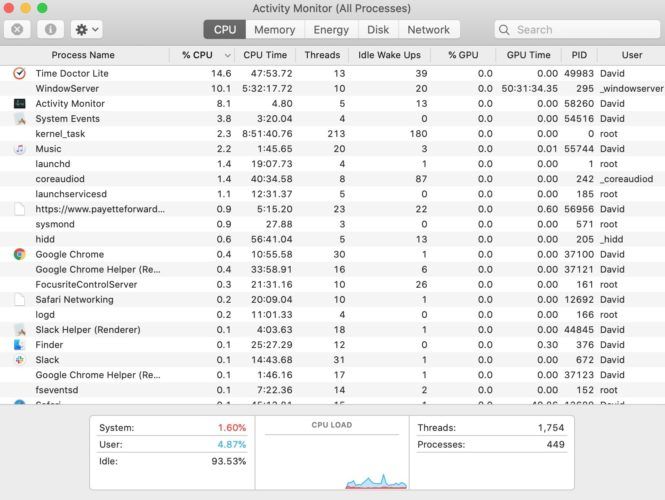
Mac-ро аз нав оғоз кунед
Барқарорсозии Mac-и шумо роҳи зуд барои ислоҳи мушкилоти гуногуни ночизи нармафзор аст. Ҳама барномаҳое, ки дар Mac-и шумо кор мекунанд, табиатан хомӯш мешаванд ва ҳангоми барқарор шудани компютерҳои шумо оғози тоза мегиранд.
Логотипи Apple -ро дар гӯшаи чапи болоии экран клик кунед. Пахш кунед Оғози дубора .

Амнияти деворро дар Macатон хомӯш кунед
Нармафзори Сипар баъзан метавонад Зумро аз кор дар Mac монеъ кунад. Нармафзор метавонад Zoom-ро ҳамчун як таҳдиди амният шарҳ диҳад ва иҷозат надиҳад, ки он кор кунад.
Шумо метавонед Сипар Mac-ро муваққатан хомӯш кунед Афзалиятҳои система -> Амният ва Махфият ва клик кунед Сипар ҷадвалбанди. Пахш кунед Сипарро хомӯш кунед барои хомӯш кардани Сипар Mac худ. Пеш аз он ки шумо параметрҳои деворро танзим кунед, ба шумо лозим аст, ки пароли Mac-ро ворид кунед.
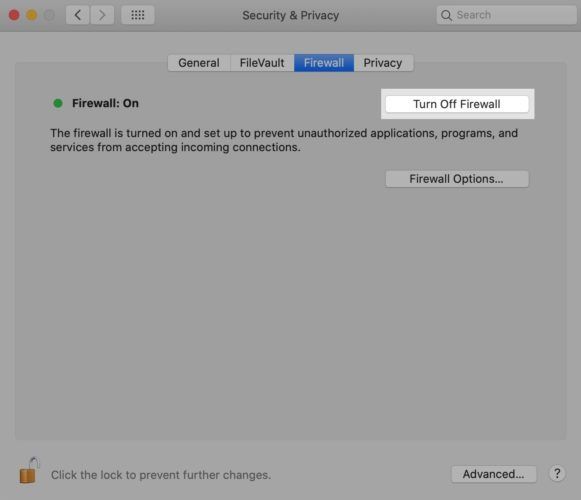
Агар шумо нахоҳед, ки деворро муваққатан хомӯш кунед, шумо метавонед Zoom -ро ба рӯйхати барномаҳое илова кунед, ки ҳамеша барои пайвастшавӣ воридотӣ иҷозат медиҳанд.
Ба система гузаред Афзалиятҳо -> Амният ва Махфият -> Сипар ва клик кунед Интихоби девор . Ангушт занед тугмаи иловагӣ (+) , пас ба zoom.us клик кунед. Пахш кунед Илова кунед иҷозат диҳед, ки пайвастагиҳои воридотӣ аз Зум зиёд карда шаванд.

Ниҳоят, клик кунед Хуб тасмими худро тасдиқ кунед.
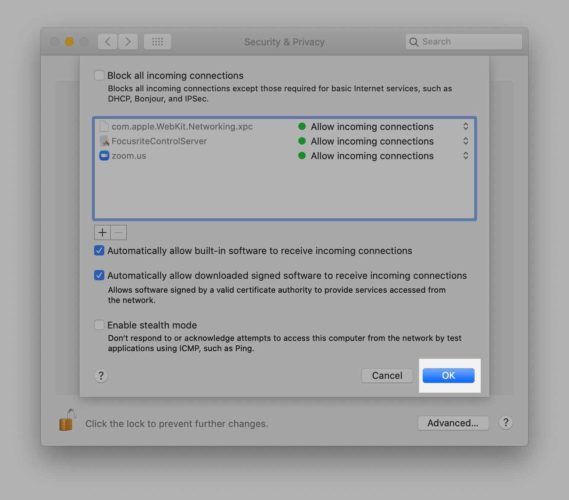
Қадамҳои оянда
Агар Zoom ҳанӯз дар Mac кор намекунад, эҳтимол вақти он расидааст, ки бо дастгирии муштариён тамос гиред. Сари Маркази Кӯмаки Дуркунӣ омӯхтани тарзи тамос бо дастгирии мизоҷон.
Агар Mac-и шумо ба он пайваст нашавад ягон Шабакаҳои Wi-Fi, шояд мушкили сахтафзор бошад. Бо дастгирии Apple тамос гиред тавассути телефон, бо истифодаи чат зинда ё дар мағозаи маҳаллии Apple Store. Боварӣ ҳосил намоед, ки ваъдагоҳе таъин кунед, агар шумо нақшаи рафтан ба Store Apple -ро дошта бошед.
Агар шумо нахостед истифода баред, мақолаи дигари моро санҷед Дуркунӣ дар iPhone ё iPadатон !
Дер нашавед!
Шумо мушкилотро ислоҳ кардед ва бомуваффақият ба як нишасти Zoom ҳамроҳ шудед! Ҳангоми Zoom дар Mac кор накардан, ин мақоларо бо дӯстон ва ҳамкорони худ мубодила кунед. Саволҳои дигаре, ки шумо дар бораи Zoom ё Mac доред, дар фасли шарҳҳои дар поён овардашуда гузоред.